家用存储产品搭建实战
在数字化时代,数据的存储和管理成为了每个家庭和个人都需要面对的问题。随着数据量的不断增长,传统的存储方式已经无法满足我们的需求。因此,搭建一个家用网络附属存储(NAS)系统成为了一个理想的解决方案。

很多年前,自己就想搭建一个家用NAS(Network Attached Storage,网络附属存储),当时觉得自己数据需求量比较少,就买了一块当时还算是比较大的硬盘装在自己的台式电脑上,通过共享磁盘的方式,用Pad、手机或是其他笔记本进行接入,达到共享数据的目的。
但随着后来自己日常数据需求量的增多,每次共享文件、资料和数据都需要打开自己的台式机,非常不方便,而且功能也比较单一,于是准备自己动手组建一个家用NAS。产品目标是方便自己所有移动终端、电脑、电视共享数,而且可以给家庭成员每个人都分配存储空间,有各自私人的存储空间,同时部分文件夹也可以作为家庭成员共享,实现资料快速分享,高效传输。
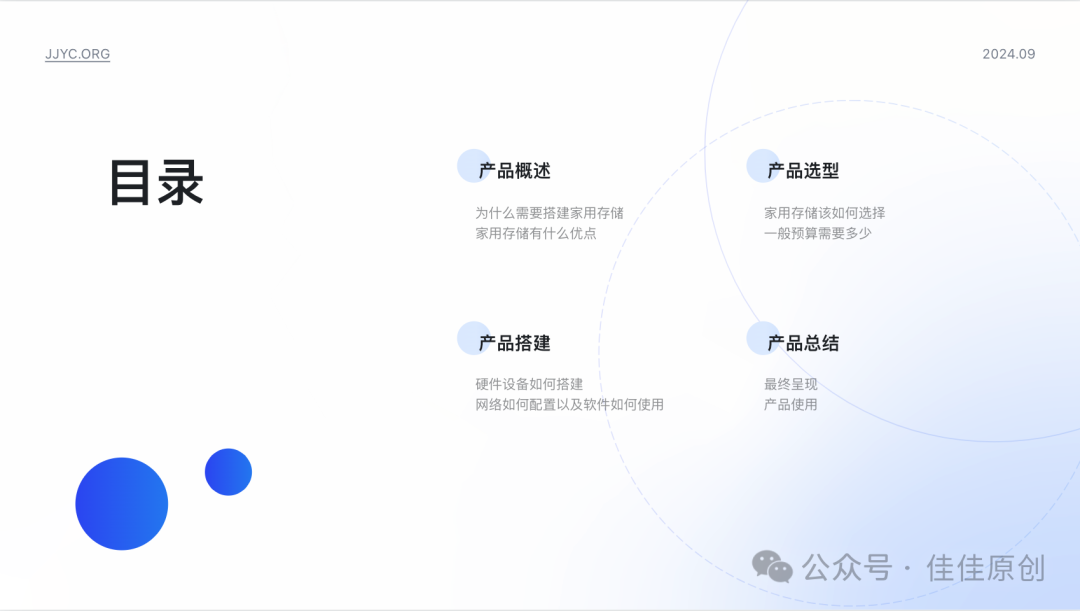
基于上述产品目标,本文将从产品概述、产品选型、产品搭建、产品总结四个方面进行实用存储产品搭建实战,通过自己的亲身体验,为大家分享家用存储从产品选型到最后实现的全部过程。
阅读完成本文后,大家将会掌握家用存储的选型方法,实现家用存储产品的搭建,同时也可以将此方法应用于日常工作中的存储软硬件产品架构。
01 产品概述

我们先从产品概述开讲。
一般我们做一件事情,可以通过5W4H(What、Why、Who、When、Where、How、How much、How many、How feel)方法进行梳理。5W4H 方法可以帮助我们全面、系统地分析问题,找到问题的关键所在,并提出有效的解决方案。
接下来我们通过5W4H 方法对构建家用 NAS 进行的详细分析。帮助我们更好地了解构建家用 NAS 的各个方面,从而做出更明智的决策,并顺利完成构建和使用过程,享受家用 NAS 带来的便利和优势。
What(是什么):
家用 NAS 是一种用于家庭环境的网络附加存储设备,它可以通过网络连接,让家庭成员在不同设备上方便地存储、共享和访问数据,如照片、视频、文档、音乐等。
Why(为什么):
集中管理数据:将家庭中各类设备的数据集中存储在一处,避免数据分散和丢失。
多设备共享:方便家庭成员在手机、电脑、平板等多种设备上随时访问和共享数据。
数据备份:提供可靠的数据备份功能,防止因硬件故障、误删除等原因导致数据丢失。
扩展存储空间:解决家庭设备存储空间不足的问题,无需频繁更换设备或购买外部存储设备。
Who(谁):
主要使用者是家庭成员,包括各个年龄段和不同技术水平的人。
构建者可以是对技术有一定了解的家庭成员,也可以寻求专业人士的帮助进行安装和配置。
When(何时):
在家庭网络搭建完成且有数据存储和共享需求时,就可以考虑构建家用 NAS。
可以选择在家庭成员购买新设备、数据量快速增长或者现有存储方式无法满足需求时进行构建。
Where(何地):
通常放置在家庭网络的中心位置,如客厅的电视柜附近或书房的角落,以便与路由器和其他设备连接。
应放置在通风良好、温度适宜的环境中,避免过热或潮湿对设备造成损害。
How(怎么做):
- 选择合适的 NAS 设备:根据家庭数据量、预算和功能需求,选择性能稳定、可靠性高的 NAS 产品。同时,要考虑设备的扩展性,以便未来根据需求增加硬盘容量。
- 购买硬盘:根据 NAS 设备的支持类型和存储需求,选择合适的硬盘。可以选择机械硬盘以获取较大的存储容量,也可以搭配固态硬盘来提高系统性能。
- 安装和连接:将硬盘安装到 NAS 设备中,并通过网线将 NAS 连接到家庭路由器。确保连接稳定可靠,以保证数据传输的速度和质量。
- 进行系统设置:按照设备说明书进行 NAS 的初始化设置,包括设置管理员账号和密码、网络参数、存储池和共享文件夹等。
- 配置访问权限:根据家庭成员的需求,为不同的用户设置相应的访问权限,确保数据的安全性和隐私性。
- 安装客户端软件:在家庭成员的设备上安装相应的 NAS 客户端软件,以便方便地访问和管理 NAS 中的数据。客户端软件通常支持多种操作系统,如 Windows、Mac、iOS 和 Android 等。
How much(多少成本):
NAS 设备本身的价格:不同品牌、型号和配置的 NAS 设备价格差异较大,从几百元到数千元不等。一般来说,功能越强大、扩展性越好的设备价格越高。
硬盘成本:硬盘的价格取决于容量、转速和品牌等因素。机械硬盘的价格相对较低,每 TB 的价格在几百元左右;固态硬盘的价格较高,但具有更快的读写速度。根据家庭数据量的需求,可能需要购买多块硬盘,总成本可能在数千元到上万元之间。
其他配件成本:如网线、电源插座、硬盘托架等配件,这些成本相对较低,但也需要考虑在内。
可能的额外费用:如果需要专业人士进行安装和配置,可能需要支付一定的费用。此外,如果需要购买一些高级功能或软件许可证,也可能会产生额外的费用。
How feel(感受如何):
对于家庭成员来说,使用家用 NAS 可以带来很多便利,如随时随地访问数据、方便的数据共享和备份等,能够提升家庭生活和工作的效率,增强家庭成员之间的互动和协作。
在构建和使用过程中,可能会遇到一些技术问题和挑战,如设备设置、网络连接等。解决这些问题可能会给构建者带来一定的成就感,但也可能会带来一些困扰和压力。
随着家庭数据量的不断增长和对数据管理需求的提高,家用 NAS 的价值和作用将逐渐凸显,家庭成员对其的依赖程度也可能会增加,从而进一步提升对它的满意度和感受。
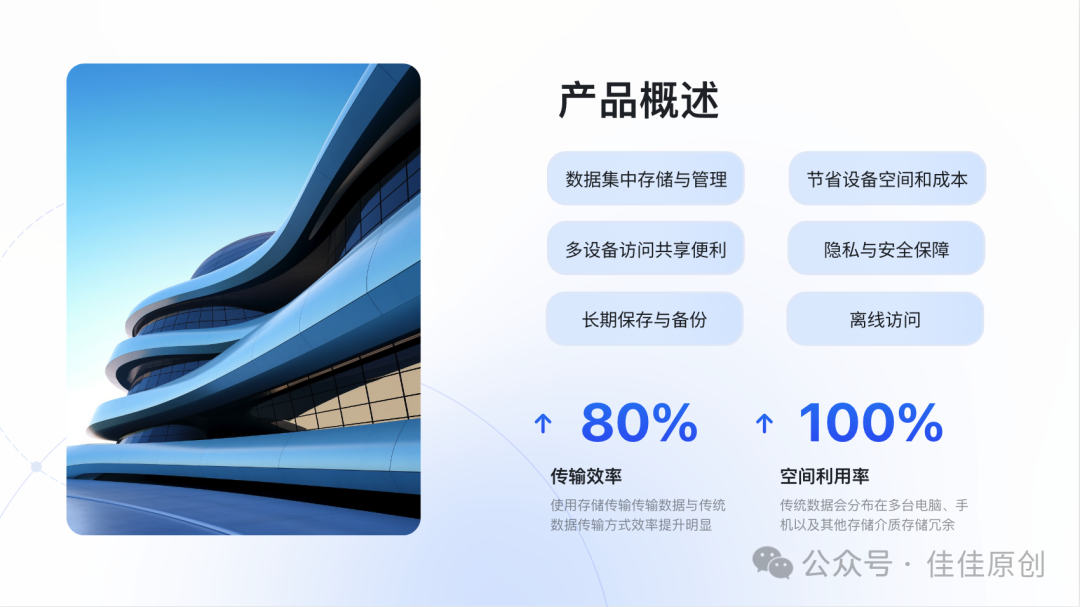
对于家用存储的优势,我们可以从以下几个方面进行分析。
数据集中存储与管理,可将家庭中各类分散在不同设备(如手机、电脑、平板、相机等)上的照片、视频、文档、音乐等文件集中存储到一个设备中,便于统一整理和分类。过去手机里的照片、电脑里的工作文档以及孩子相机里的照片都各自存储,查找和管理不便,使用家用存储后可以将它们集中起来,按照时间、主题、人物等方式分类管理,大大提高了数据管理的效
节省设备空间和成本,释放本地设备空间:手机、电脑等设备的存储空间有限,随着使用时间的增加,存储的文件增多,设备空间会逐渐不足。使用家用存储可以将大量的数据转移到存储设备中,释放本地设备的存储空间,使设备运行更加流畅。手机用户可以将大量的照片和视频备份到家用存储中,然后删除手机中的原文件,节省手机空间。
多设备访问与共享便利,支持多种设备(包括智能手机、平板电脑、笔记本电脑、智能电视等)同时访问存储设备中的数据。方便家庭成员之间共享数据,如照片、视频、文档等。每个家庭成员可以拥有自己的账号和存储空间,同时也可以将一些公共的文件或相册设置为共享,让其他家庭成员可以查看和使用。
隐私与安全保障,对存储在设备中的数据进行加密处理,防止未经授权的访问和数据泄露,保家庭数据的隐私和安全。
长期保存与备份,一些在线云存储服务相比,家用存储设备不受网络服务提供商的限制,只要设备正常运行,数据就可以长期保存。不用担心因为云服务的政策变化、服务中断或费用问题导致数据丢失。
离线访问,在没有外部网络的情况下,仍然可以通过家庭内部网络访问存储在设备中的数据。
相信以上几点,大家都有与我类似的经历。好几台电脑,加上手机和Pad各类终端,文件传来传去,管理起来非常不方便,而且效率很低,数据之间的传输也非常慢。
经过自己测算,通过家用NAS进行文件传输,可以较以往文件传输方式提升80%以上。由于之前各个电脑都会存储同样的内容,这些数据非常冗余重复,使用NAS后,所有的文件只需要存一份,空间利用率至少提升100%以上。
02 产品选型

市面上做NAS的厂商有很多,产品种类也非常多。我们在各电商网站上对家用NAS为条件进行搜索,发现会有非常多的产品,我们根据综合条件,选取群晖、威联通、绿联、华为,这五家厂商的产品进行简要对比分析。
当然,本文只是提供一种分析的方法,大家可以结合自己的实际需求选择其他厂商及产品进行对比。一千个读者就会有一千个哈姆雷特,相信每个人对于品牌也有不同的心智,遵循自己内心深处的想法就可以。

绿联这些年产品线扩充很快,记得自己多年前接触绿联购买的是显示器的转换接头产品,当时就觉得产品质量很不错。对这个品牌印象一直很好。
由于自己想自己配存储盘,因此看的都是无盘版的NAS。看了几款产品,再结合自己的预算,选取了绿联DXP4800、绿联DX4600、华为AS6020、群晖的DS224+和威联通的TS-464C这几款产品进行对比,他们之间的价位和参数基本相差不算太大,但各有特点。
如果对于使用华为手机的用户来讲,图便捷好用,建议可以买华为有盘版的存储,和华为手机、平板和电脑连接起来非常方便,学习成本低。
对于专业玩家,追求安全和质量,可以考虑群晖,群晖一直是用商用存储,多年来口碑还算不错,但是群晖的产品相对其他口碑的产品的价格比较高,大家不差钱可以考虑。
威联通和绿联在价格上非常接近,但相对DXP4800处理器芯片更好,威联通优点是支持的网盘种类非常多,如果大家有各类网盘的对接需要可以考虑威联通。
绿联的网款产品定位比较明显,DXP比DX更为专业,可以理解为是DX系统的专业版本。如果家庭访问量不大,对数据处理速度不在意的话,可以入手DX4600,DX4600和DXP4800使用的软件是不一样的。
DXP4800的管理软件更为丰富,管理员可以为不同成员设定不同存储空间,并且可以管理全部成员的数据内容。不仅能作为家用,还可以作为一些初创公司的小团队商用。
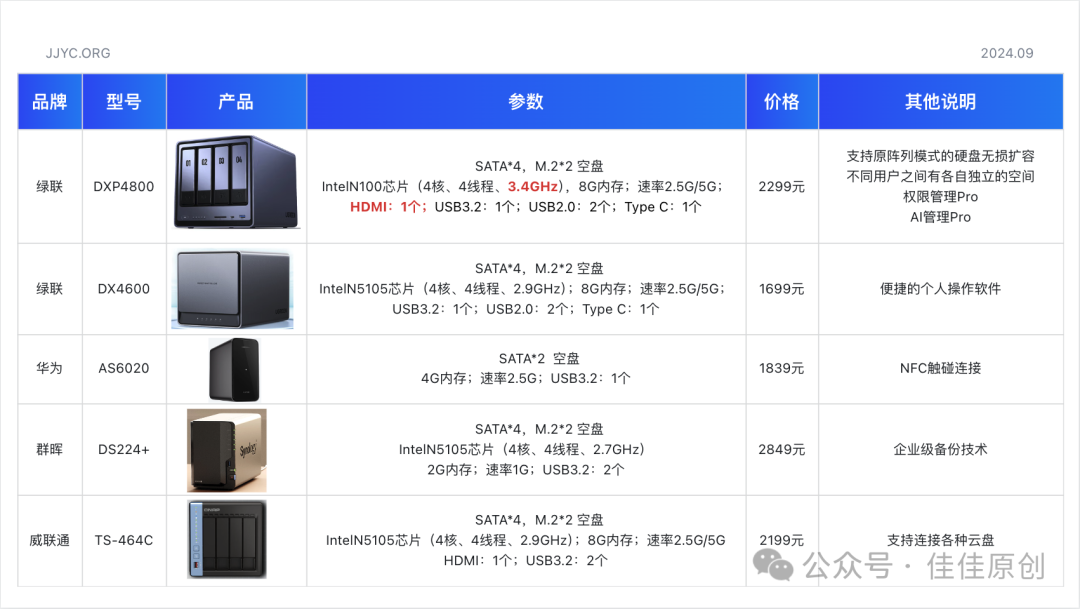
03 产品搭建
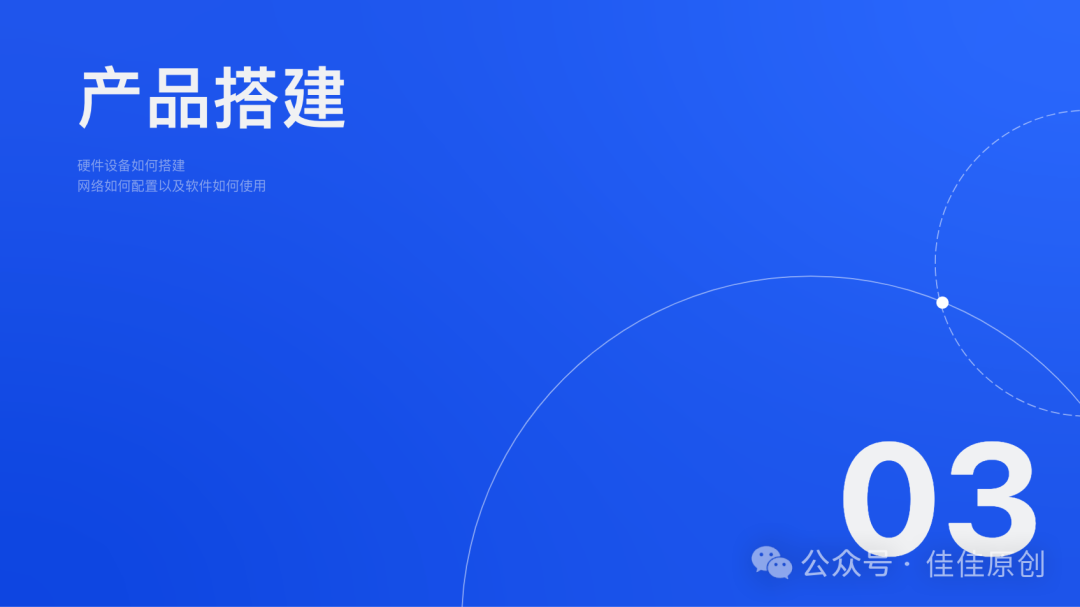
我们对所需要的家用NAS进行分析后,接下来我们进入到产品搭建环节。一般我们家里安装的宽带都会有一个总的光调制解调器,也就是我们常称的光猫。目前普遍速度在1G左右,也就是运营商经常宣传的千兆宽带。
从光猫出来,一般会进行路由器连接,当然目前有些运营商自己的光猫同时带有路由器的功能,但相对而言没有承载的并发、可接入的终端数和穿透能力,不如专业的路由器。
为了分担光猫的数据交换压力,提升速度,我们还是选择了路由器的方案,从路由器连接家用存储,家庭的其他网络设备都直接和路由器相连。
同时,为了提升传输效率和质量,我们采用了万兆的网线作为有线连接的介质。虽然外网只有千兆,但是我们家用存储是一个内部空间,我们希望通过高速的网络连接,提升家庭范围内的数据之间的交换能力和效率。
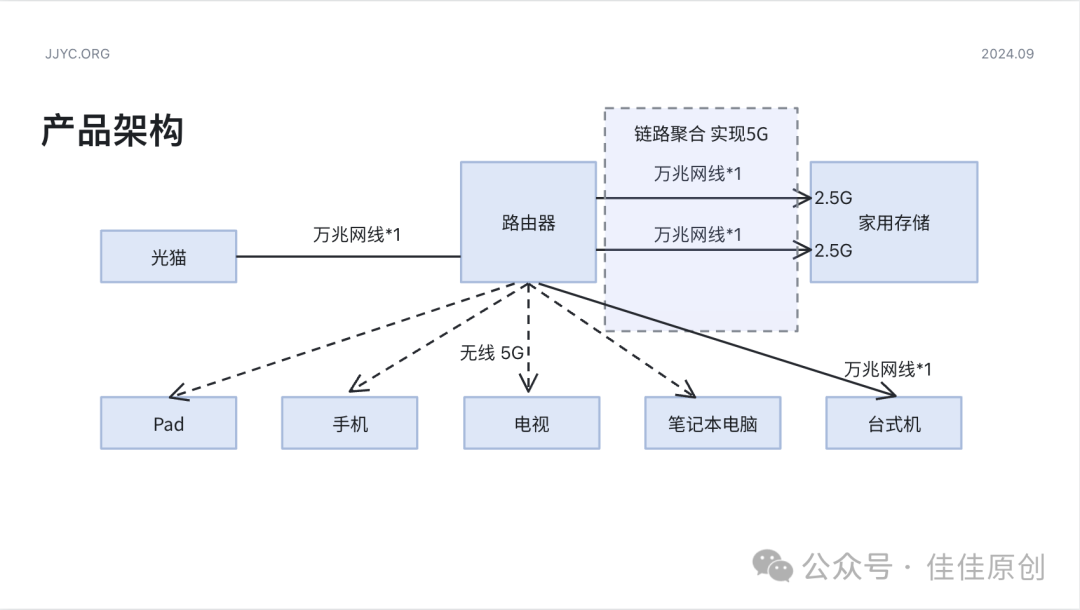
基于上述产品架构,我们选取了绿联DXP4800作为家用存储设备,新购置两块4T的希捷酷狼RPO版作为存储硬盘,当时看到绿联DXP4800有一款是有盘版的产品,其内置的就是希捷酷狼硬盘,只不过其配置的硬盘是5400转的,性能感觉不是很好,因此我自己配置的是7200转的希捷酷狼RPO版,传输速率要高不少。
路由器考虑未来的发展和当下的速度,我们选择了Wif7标准的小米BE7000这款路由器。自己一直觉得小米的路由器做的还是不错的,小米当时收购了斐讯的路由器团队,在路由器这块产品相当不错。
网线我们选择的是山泽的7类纯铜网线,理论上支持万兆的传输速率。观看4K影片,需要千兆的带宽,如果观看8K的影片,万兆效果会更好一些,为了未来的需要,我们最终选择了万兆网线,以提升传输速率。毕竟时间就是金钱。
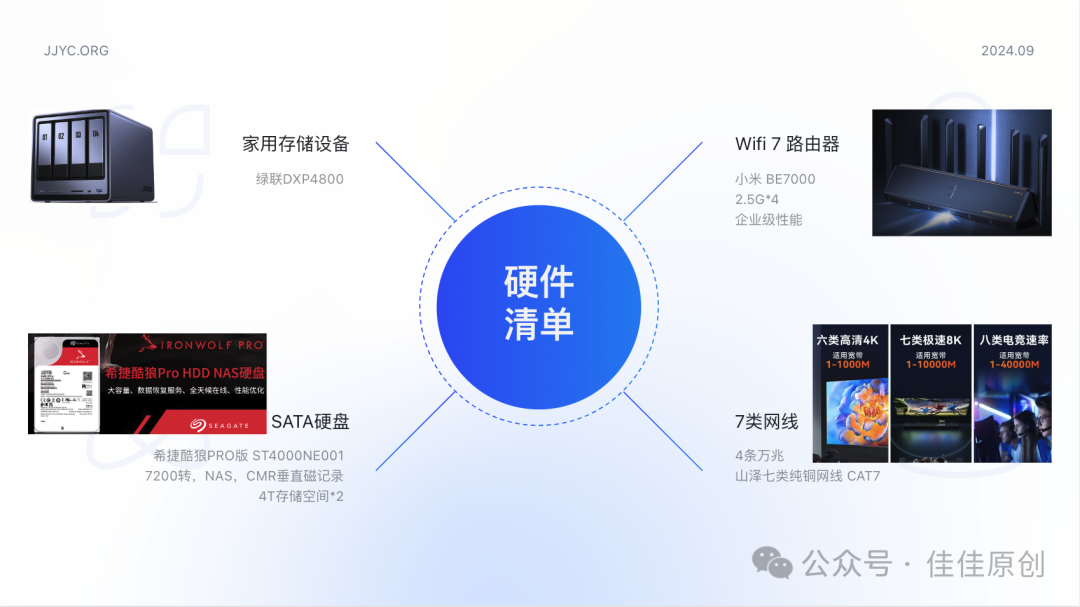
为了方便大家对希捷的硬盘进行选型,这些简单给出了一个希捷不同产品型号的性能,总之优先选择7200转的硬盘,如果实力允许,选最贵的就可以了。
对于DXP4800,我也给出的其背面的图示。接口还是相对比较丰富的,可以满足家庭日常数据存储和交互需要。由于我们这次出于成本考虑,只买了两块4T的硬盘,我们做的Raid1的磁盘模式,最终的存储空间只有4T。如果4块4T的话,可以组合的Raid模式就会相对更多一些。不过目前Raid1的模式当下是够用了。
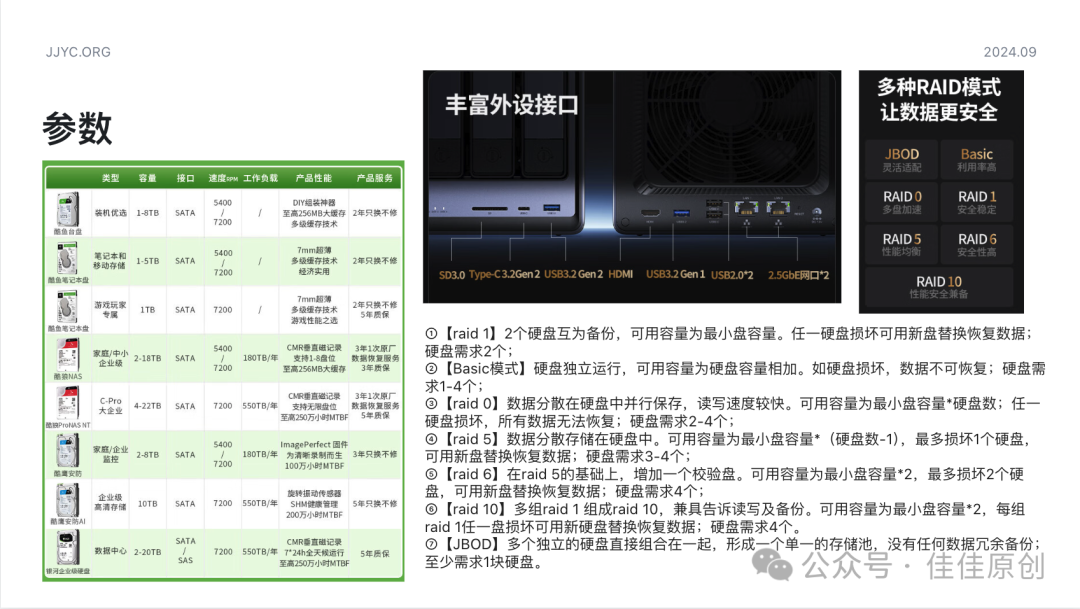
大家可以看一下购买的实物,还是非常有质感的,每次组装这些东西,就会感觉到非常解压,有小小的成就感。大家如果有兴趣,也可以自己亲自动手感受一下,将会体验到无限的乐趣。

产品硬件搭建其实非常简单,NAS产品的设计初衷就是便于快速配置、快速更换。对于NAS而言只需要把盘架从NAS中抽出,装上硬盘再插回去就可以了。非常简单。
我们通电后,NAS电源指示灯点亮,NAS开始工作,NAS运行之初,需要进行磁盘初始化,这个需要在其自带的操作软件中完成。DXP4800提供了适用于iPhone、Android、Mac电脑和Windows电脑的操作软件,大家只要在官网上下载安装即可使用。
NAS的后方,我们接入了2根万光网线,由于其每个端口是2.5G的,理论上可以通过链路聚合的方式实现5G的速度。当然,插好网线之后,还需要在其管理软件中进行链路聚合的配置,这个步骤也非常简单,就是找到软件中的控制面板,选择网络,就找到这个选项了,非常容易。
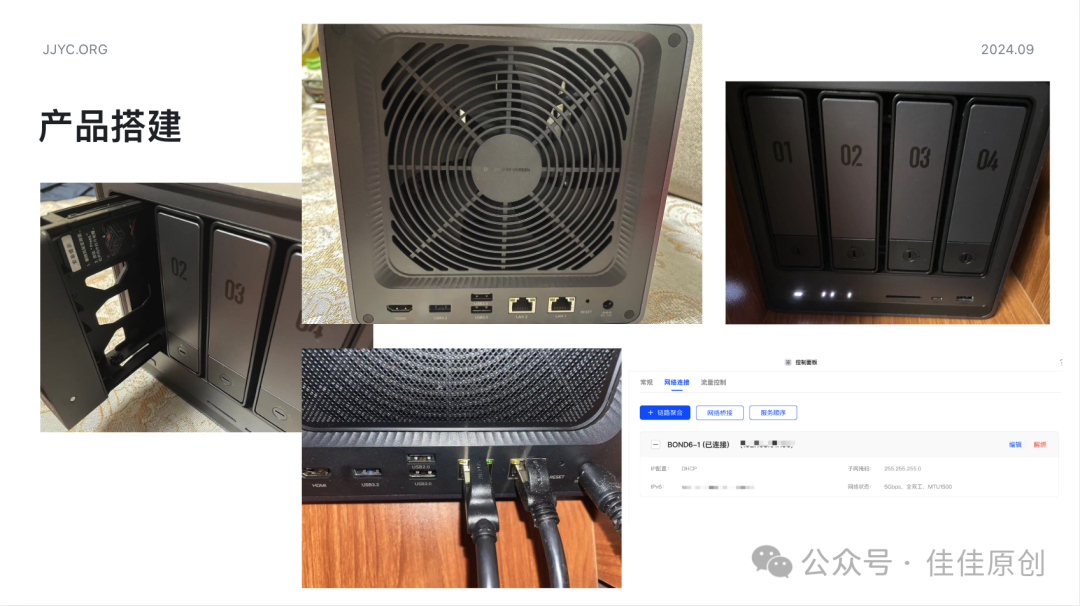
04 产品总结

NAS全部配置完成后,我们在电视中安装了DXP4800的安卓版应用,再将我们之前电脑中的那些电影拷贝到NAS中,电视就可以正常显示了。
DXP4800的AI功能也比较强大,可以根据影片的内容,自动匹配封面,相当于自己搭建NAS的同时,也搭建了一个私人影院,同时也可以搭建自己的音乐库和照片库,可以对人物、场景、时间、地址等进行自动打标和归类,非常方便。
同时我们也测试了一下数据传输的速率是否达到了5G,我们选取了一个4G的影片进行传输,差不多10秒左右,和5G的400MB左右的理论速度比较接近。传输速度非常满意。
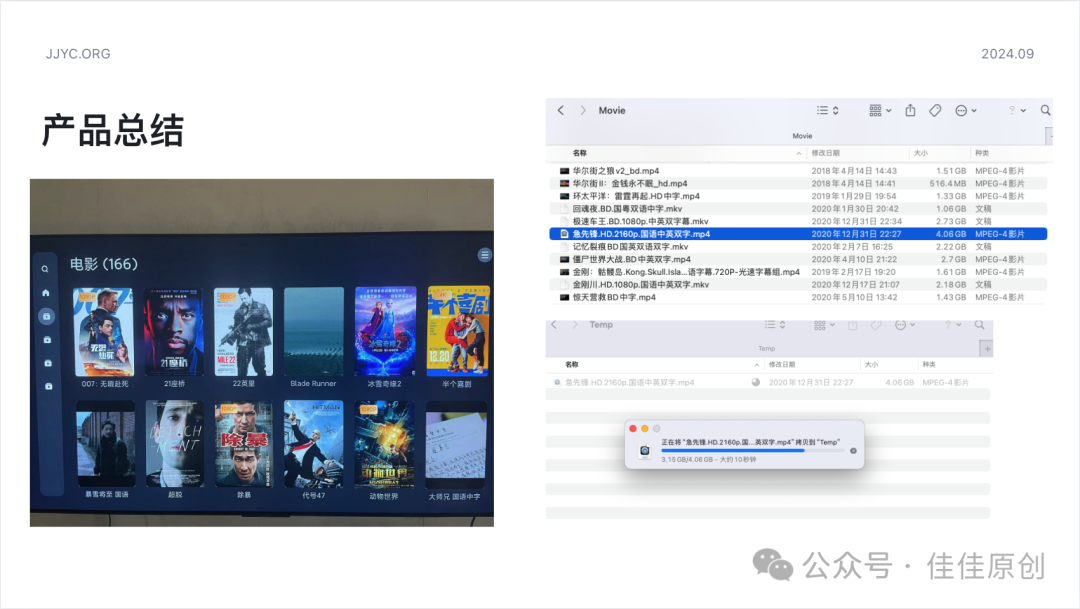
好的,今天就到这里,大家有需要搭建家用存储的欢迎随时交流。希望本文能给大家带来帮助。感谢阅读!
本文由人人都是产品经理作者【佳佳原创】,微信公众号:【佳佳原创】,原创/授权 发布于人人都是产品经理,未经许可,禁止转载。
题图由作者提供
- 目前还没评论,等你发挥!


 起点课堂会员权益
起点课堂会员权益







